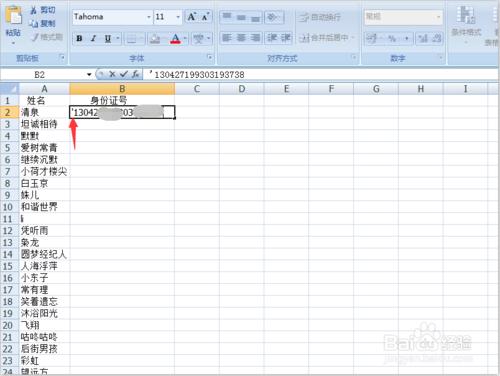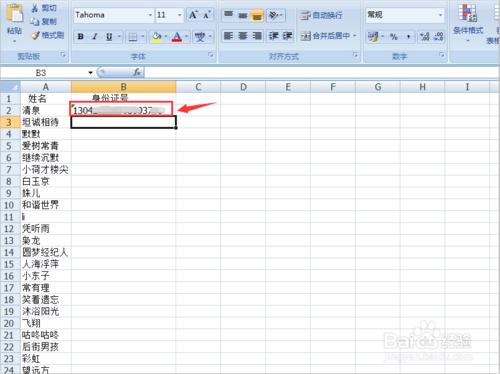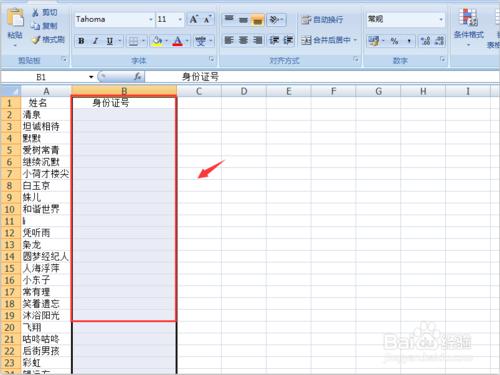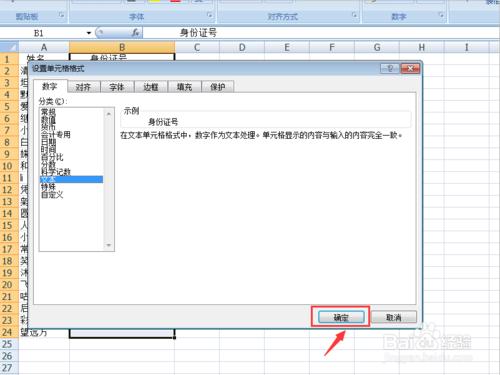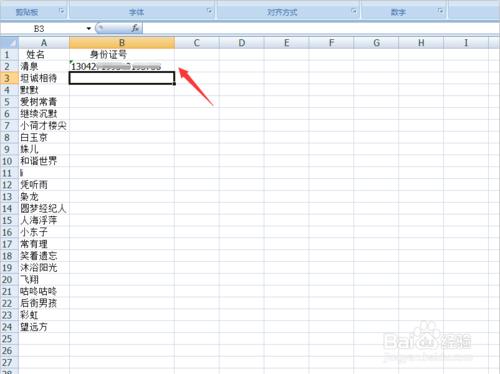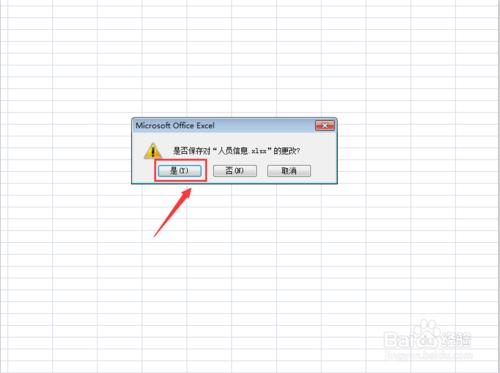我們平時在編輯excel表格的時候,難免要輸入身份證號,很多朋友應該都會有一個疑問,輸入身份證號之後會顯示亂碼出來,然後就去重新輸入一邊,但是輸完以後還是這樣,這是怎麼回事呢?現在就分享給大家在excel表格裡輸入身份證號後顯示亂碼的解決情況
工具/原料
電腦
excel表格
方法/步驟
首先開啟需要編輯的excel表格
開啟以後,輸入身份證號之前先輸入一個上引號(注意是在輸入法呈現字母的狀態下),然後在引號後面再輸入身份證號
這樣輸入的身份證就不會出現亂碼了
還有一種方法,開啟excel表格之後,把身份證號這個豎列全部選中
選中之後,右擊開啟“設定單元格格式”
然後點選“文字”
再點選確定就可以了
這時候再去輸入身份證號之後就不會顯示亂碼了
最後把編輯好的excel表格儲存下來就可以了
注意事項
這裡的操作針對的是excel2007的版本,其他的版本可能會略有不同,不過基本上都一樣的
如果覺得能夠幫助到你的話,可以收藏起來